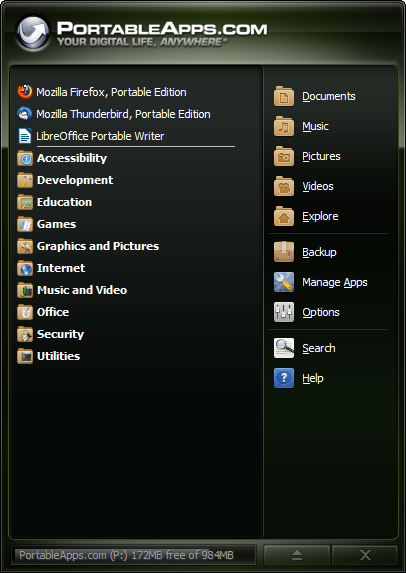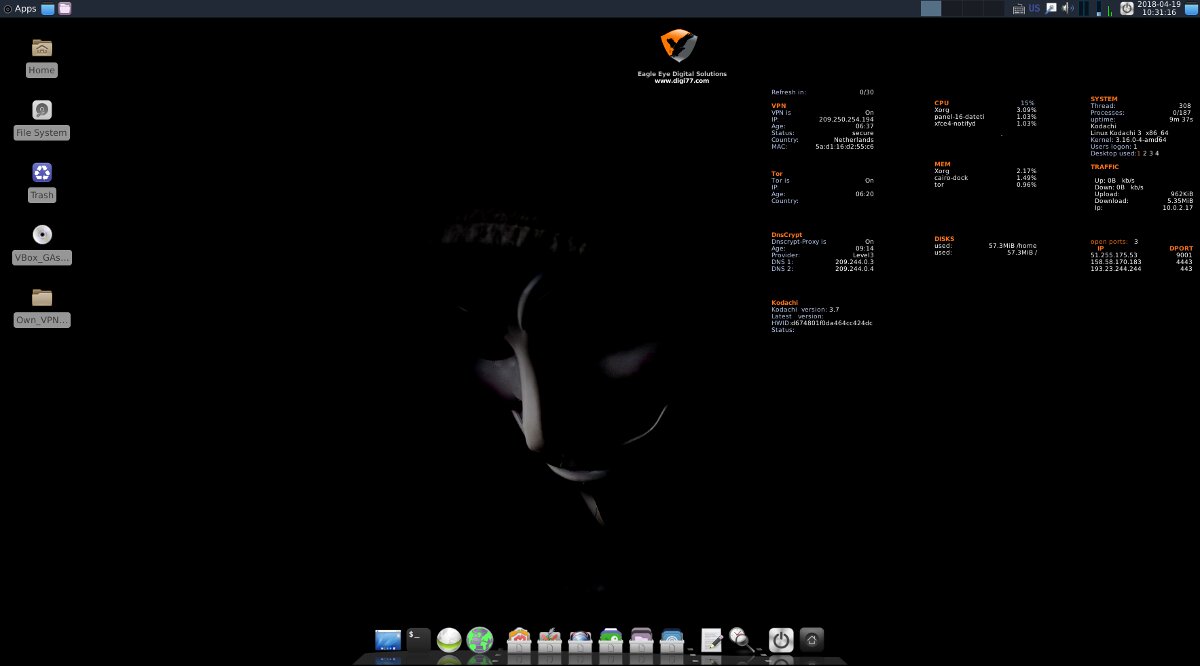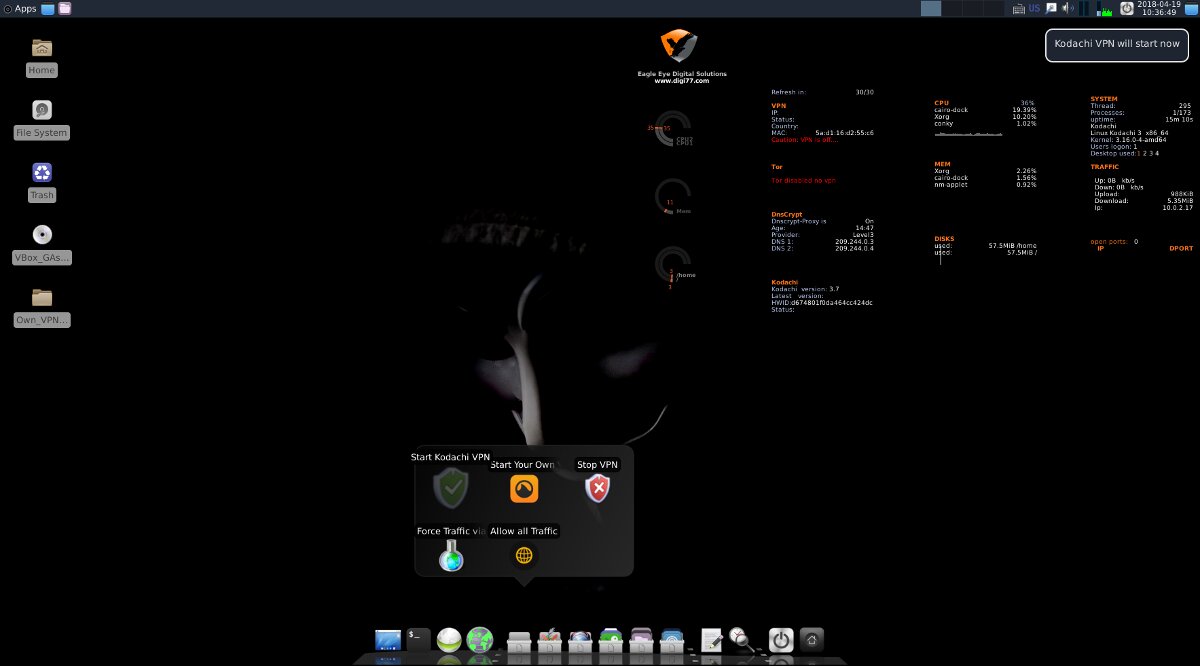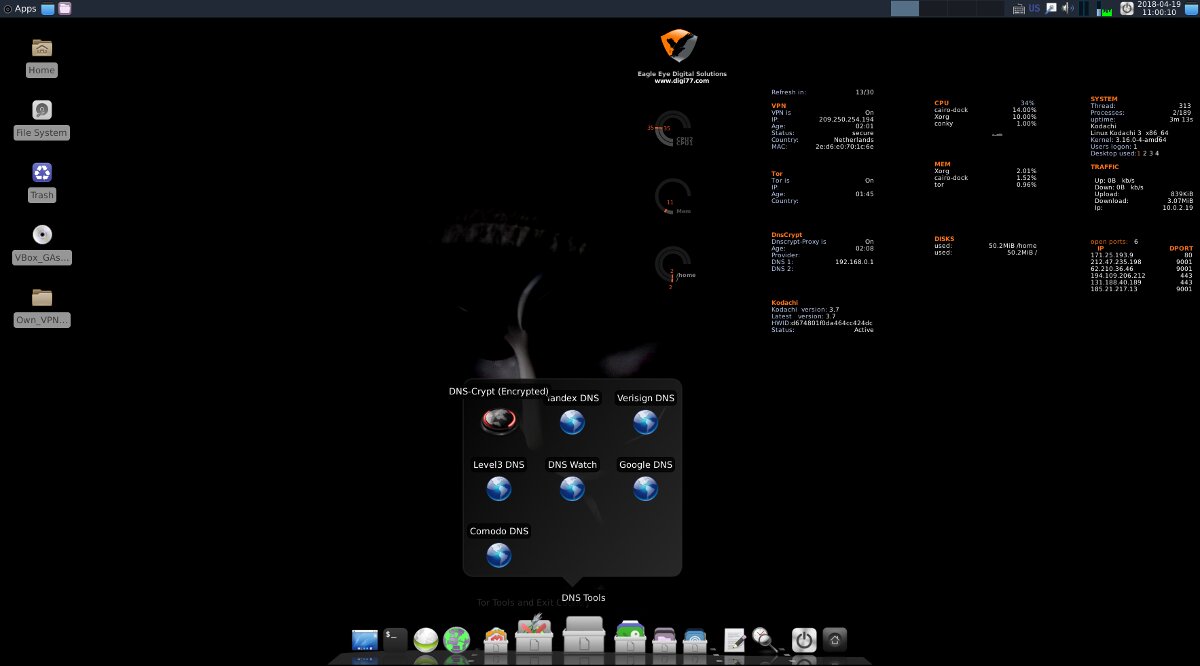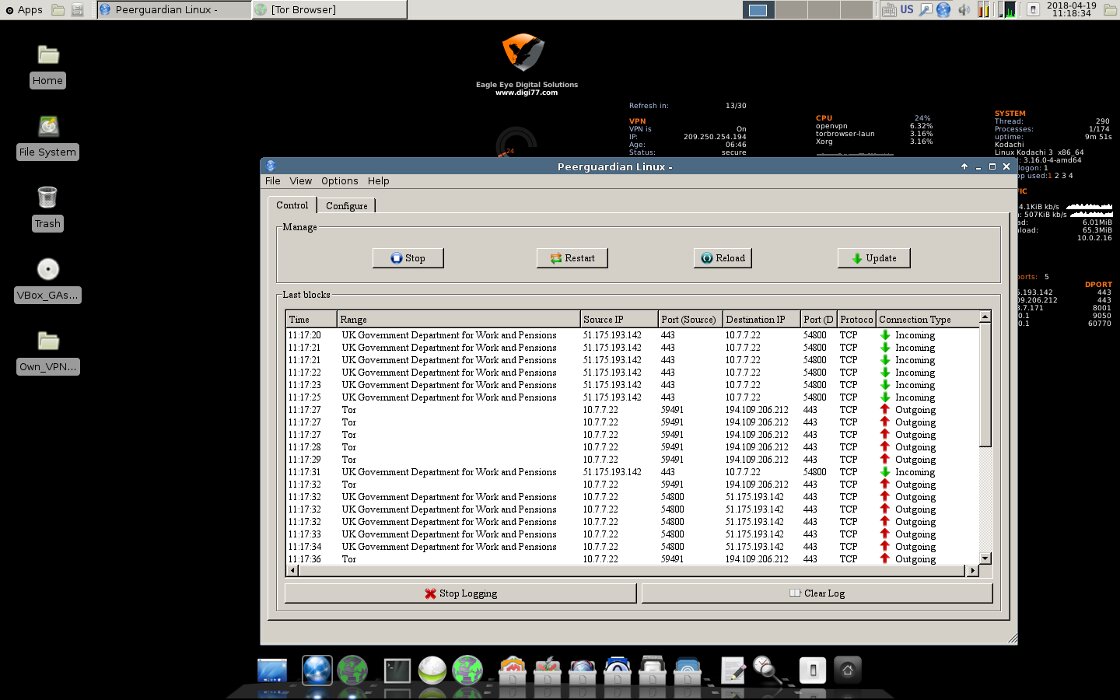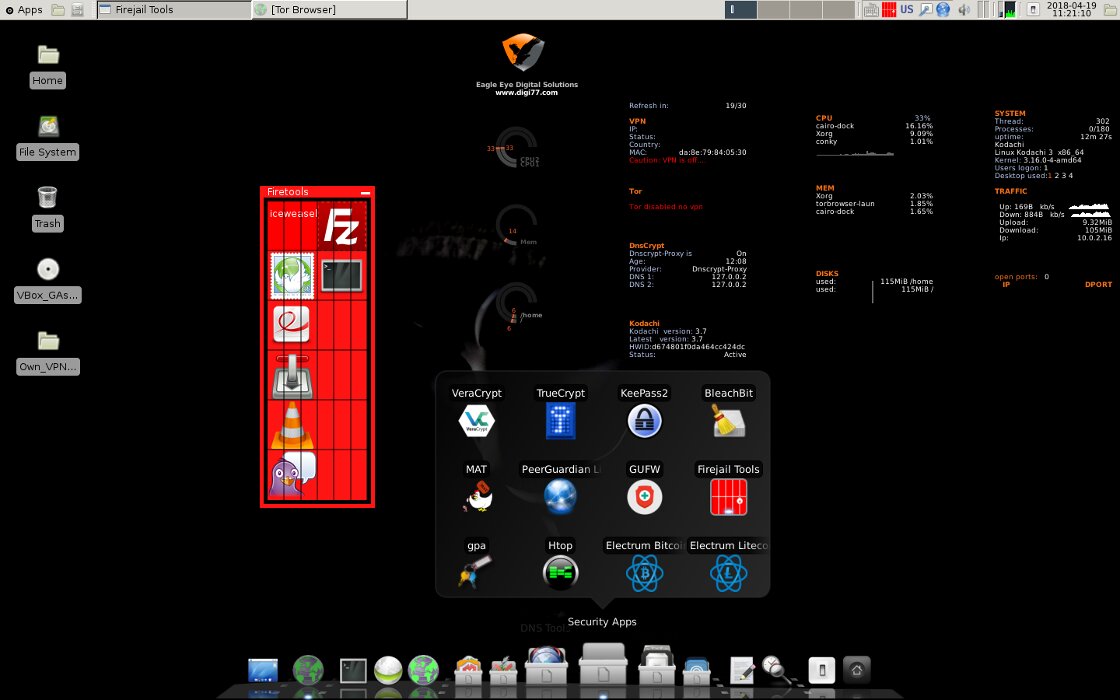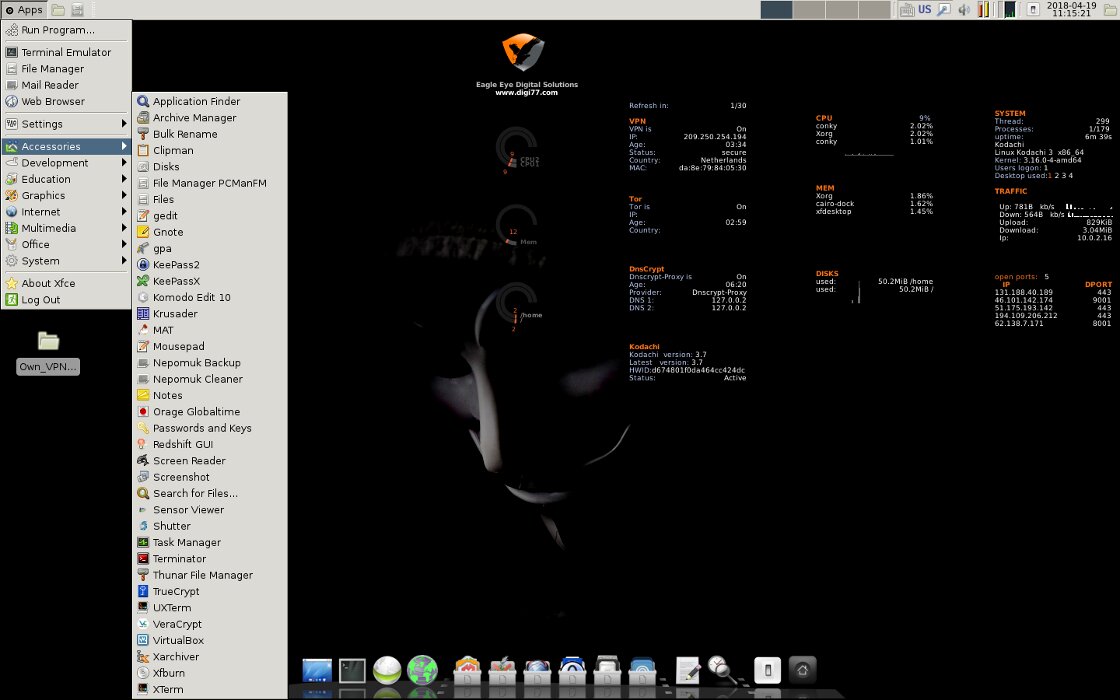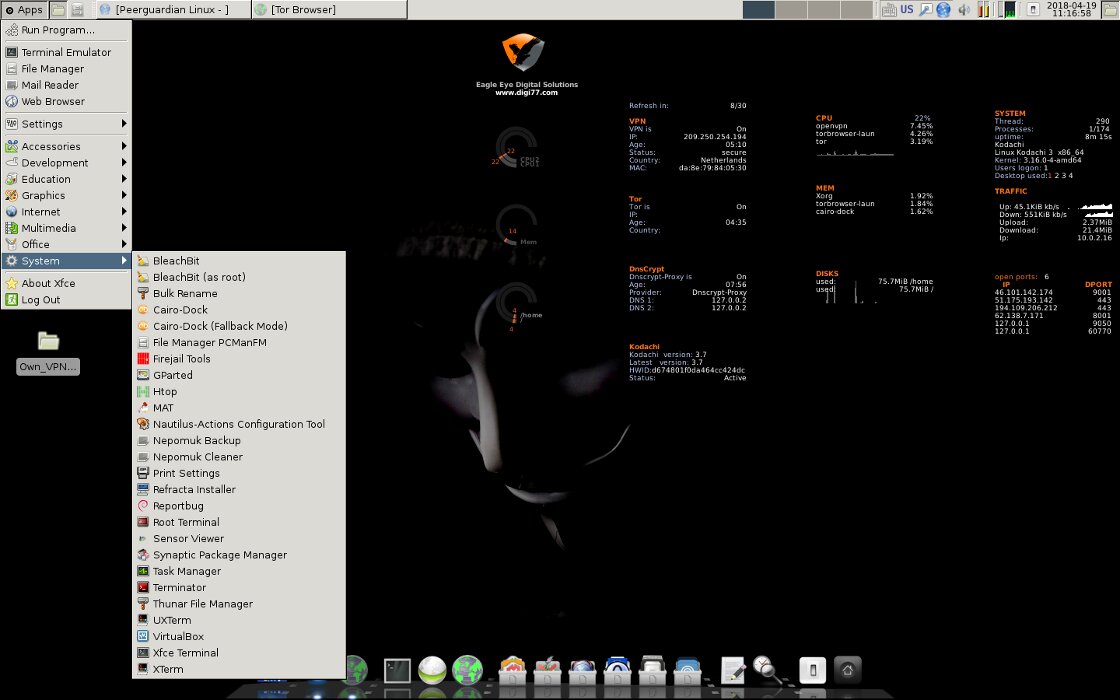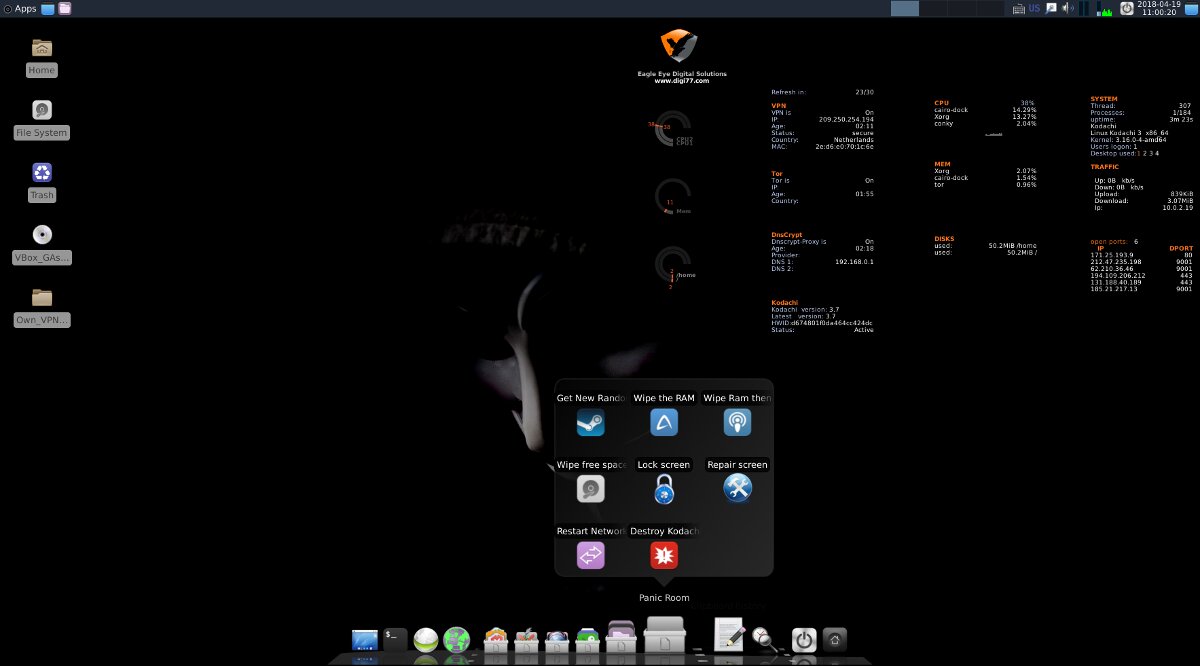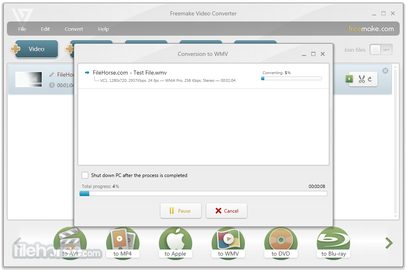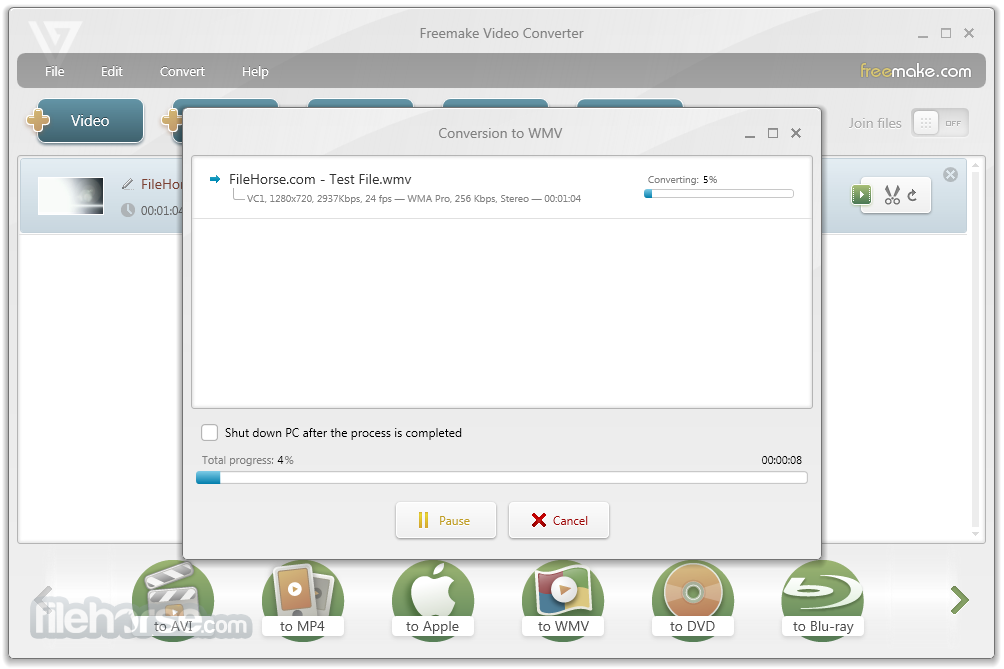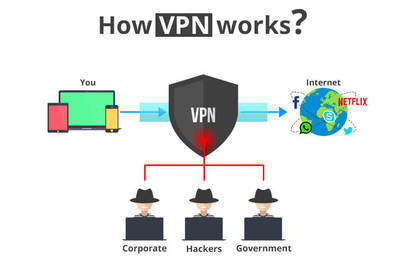FakeApp − это программа для Windows, которая позволяет создавать маски для смены лиц на видео с помощью искусственного интеллекта, разработанного пользователем Reddit под ником deepfakes.
Мобильные приложения для смены лиц существуют уже несколько лет. Одни считают их абсолютно гениальными, другие − глупыми: большинству из нас надоело видеть фотографии наших друзей и знакомых с огромными глазами в стиле аниме или кроличьими ушками. Однако технологии продолжают развиваться до такой степени, что это может быть довольно страшно.
Новый и уже известный AI, который вставляет лица в видео
Пользователь Reddit deepfakes разработал приложение под названием FakeApp, которое позволяет с помощью методов обучения искусственного интеллекта включать фотографии лиц в видео с помощью алгоритма для создания масок для замены лиц на исходном видео. Результат может быть выдающимся и очень реалистичным, и его разработчик подтверждает, что он всё ещё работает над улучшением результатов и упрощением использования программного обеспечения.
Однако есть огромная проблема: хотя эта технология может использоваться для замены лица любого человека в любом видео, чтобы любой творческий пользователь мог какое-то время повеселиться, не причиняя никому вреда, программа, разработанная deepfakes, стала такой популярной, потому что он продвигал её в качестве программного обеспечения, способного создавать очень реалистичные поддельные порно видео с лицами известных актрис. Он публиковал довольно очерняющие и откровенные видео с участием таких женщин, как Дейзи Ридли, Эмма Уотсон или Джессика Альба.
Скандал с порно-подделками достиг такого размаха, что Reddit закрыл каналы, связанные с FakeApp. Однако успех этой фишки был уже обеспечен, и даже появились альтернативные программы, которые делают то же самое. Первоначальный разработчик не был напуган тем, что произошло, и он продолжает развивать свой инструмент и делать его всё проще в использовании. Так что можем ожидать множества новых дипфейков в ближайшем будущем.
Проблеск надежды
Да, в этом цифровом мире всё ещё есть люди, соблюдающие определённые приличия. Некоторые пользователи приложения использовали этот ИИ для создания других видов видеороликов, которые можно считать смешными и которые даже могут стать мемами.
Несколько пользователей, у которых было много свободного времени, повеселились, добавляя самого известного актера в Интернете, Николаса Кейджа, к десяткам фильмов, в самых разных ролях. Теперь он присутствует в сценах из «Игры престолов», «Индианы Джонса» и «В поисках утраченного ковчега» или играет Лоис Лейн в «Супермене». Всё может быть юмором в определенных пределах.
Эта технология также может быть очень полезна для создателей фильмов. Пользователь доказал, что с помощью этого программного обеспечения можно добавить изображения молодой Леи в приквел «Star Wars Rogue One» всего за несколько минут, тогда как процесс, используемый в самом фильме, занимал недели.
FakeApp открыл целый мир возможностей и вызвал бурные дебаты об этических пределах искусственного интеллекта (ну, эти дебаты ведутся уже давно). Но мы здесь не для того, чтобы указывать вам, что делать, а для того, чтобы рассказать как, черт возьми, это работает, чтобы вы могли создавать свои собственные поддельные видео.
Если вы хотите опробовать FakeApp (пожалуйста, только с добрыми намерениями), его можно загрузить совершенно бесплатно (ссылка в конце этого текста), и есть руководство (читайте далее ниже), в котором шаг за шагом объясняется, как использовать эту технологию.
Прежде всего следует помнить о трёх вещах:
- Во-первых, не ждите, что в следующие несколько минут вы получите идеальное видео. Магия FakeApp проявится в течение нескольких часов.
- Во-вторых, это руководство не для компьютеров низкого уровня: вам нужно иметь как минимум 8 ГБ ОЗУ, если вы не хотите умереть при ожидании результата (лучше, конечно 16 ГБ), а также видеокарту NVIDIA, достаточно мощную для обработки всей этой информации через графический процессор. Можно заставить ЦП вашего ПК выполнять ту же работу, но вам придётся добавить дополнительные часы к процессу создания вашего фейка.
- Ну и, конечно, вам нужны заготовки видео. Первое: вам нужно видео, в котором вы хотите заменить лица. И второе: фото с лицами, которые вы хотите разместить в своём проекте. Только загрузив в ИИ программы достаточное количество фотографий лиц (с разных ракурсов), вы достигнете желаемых результатов.
Пошаговое руководство по использованию FakeApp
Это руководство для FakeApp версии 2.2. Если вы попытаетесь выполнить предложенные действия с другой версией FakeApp, вероятно, ничего у вас не получится. Обратите особое внимание на программное обеспечение, которое мы указываем ниже, и особенно на его версии. Если у вас уже установлена более ранняя или более поздняя версия любой из этих программ, мы рекомендуем вам удалить ее и установить именно ту версию, которая указана здесь.
Помимо мощного ПК, вам необходимо установить на свой компьютер дополнительное программное обеспечение. Во-первых, вам необходимо установить NVIDIA Cuda 9.0. Необходимо сначала установить базовый файл (Base Installer), а потом на него патч (Patch 1), запущенный 25 января 2018 года.
Есть более новый патч, но он может и не работать для протестированной нами версии 2.2. Вам также понадобится Visual C ++ Redistributable 2015.
Скачиваем сам FakeApp. Будьте внимательны, поскольку версия 2.2 содержит более 1,5 ГБ данных, распределенных между исполняемым файлом и необходимой дополнительной библиотекой, убедитесь, что у вас достаточно свободного места. После того, как вы загрузили оба пакета, если вы попытаетесь запустить EXE, он запустится, но покажет вам окно с предупреждением о том, что вам необходимо установить библиотеку в нужном месте, прежде чем вы сможете начать. Библиотеку, которая самая тяжелая, просто распакуйте и перенесите всё её содержимое в папку AppData FakeApp, системную папку, в которой хранятся данные установленных программ.

Как только вы окажетесь перед интерфейсом FakeApp, процесс начнётся. Как видите, у него есть три разные вкладки, к которым вы можете получить доступ, щелкнув каждую из них в верхней части интерфейса: «Get Dataset (Получить набор данных)», «Train (Обучить)» и «Create (Создать)».
Прежде всего, нужно получить изображения лиц, которые хотите использовать, как лица исходного видео (если исходное видео имеет высокое разрешение, результат в окончательном видео будет менее достоверным) и новое лицо, которое вы хотите надеть на персонажа из ролика. FakeApp предлагает два способа сделать это: Внутренняя система способна извлекать кадры из видео и затем вырезать лица, обнаруженные в них; либо через папку с изображениями. Второй вариант более утомительный, так как загрузить 100 фотографий вручную сложнее, чем взять их автоматически из видео. Одна важная вещь, которую мы не обсуждали: FakeApp, теоретически, может извлекать более одного лица из видео или папки с фотографиями, но на самом деле это функция, которая всё ещё не кажется завершённой. На данный момент вы добьётесь лучших результатов, если сосредоточитесь только на одном лице.

На вкладке «Get Dataset (Получить набор данных)» укажите путь к папке, в которой хранится видео. Если это изображения, не забудьте переключить кнопку «Images» в верхней части интерфейса. Вы также можете определить кадры исходного видео. Затем нажмите «Extract (Извлечь)», чтобы начать процесс. Если всё правильно, вы увидите две строки прогресса: первую, в которой программа выполняет извлечение кадров, и вторую, где оно обрезает изображения, чтобы оставить только лица. Очень важно, чтобы по завершении вы проверили, что все полученные изображения имеют размер 256×256 пикселей и в формате PNG.

Если что-то пойдёт не так, появится окно с сообщением об ошибке, предупреждающее о том, что вы можете найти информацию о проблеме в журналах, созданных программой, но вам следует посетить панель конфигурации, чтобы начать работу. Вот несколько важных моментов, которые стоит прокомментировать: Во-первых, вы можете выбрать, будет ли обработка выполняться с помощью графического процессора или ЦП. Если ваша видеокарта недостаточно мощная, вы можете попробовать с Центральным Процессором, хотя это займет больше времени. Вторая важная вещь: если машинка не тянет, попробуйте постепенно уменьшать: Batch Size (размер партии), Nodes (точки пересечения), и Layers (слои), пока не получите конфигурацию, которая позволяет правильно снимать и обрезать изображения (как на скриншоте ниже). Здесь все основано на методе «проб и ошибок». Конечно, когда дело касается стабильности, FakeApp уступает коммерческому ПО.

Если вы пройдете по папкам, в которых были исходные видео, вы увидите, что FakeApp создал две новые папки, одну вложенную в другую. Первая − это извлечённые целые кадры, а вторая − это кадры, вырезанные так, чтобы было видно только лицо. Создайте где-нибудь на жёстком диске новую папку, а внутри неё три папки с именами «dataA» и «dataB» и «model».
В «dataA» вы должны скопировать все фотографии обрезанного лица A, которое в нашем случае является главным персонажем исходного видео. В «dataB» вы должны скопировать все фотографии обрезанного лица B, нового лица, которое появится в нашем видео.
Пора перейти на вторую вкладку интерфейса «Train». В этой части процесса FakeApp отвечает за обучение Искусственного Интеллекта на основе набора изображений, которые мы указываем. Ключевой момент: Чем больше у вас изображений более высокого качества и более разнообразных в условиях освещения, перспективы и т. д., тем лучшие конечные результаты вы получите, но требуется больше времени на обучение. А также больше шансов, что что-то пойдёт не так, и, следовательно, больше обработки на ПК.
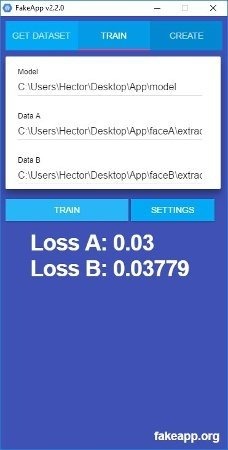
В поле «Model» вставьте путь к этой папке, которую мы только что создали на предыдущем шаге. Сделайте то же самое в «dataA» и «dataВ». Убедитесь, что копируя и вставляя эти пути к каталогам, вы не оставили никаких кавычек впереди или позади, и смело нажимайте кнопку «Train». Если всё в порядке, FakeApp начнёт работать с предоставленным вами материалом. Когда процесс будет завершён, вы получите уведомление, но полезно знать, что вы можете остановить обучение в любое время и продолжить его позже, просто закрыв приложение. Что-то пошло не так? Проверьте конфигурацию настроек и, при необходимости, уменьшите Batch Size, Nodes и Layers.
Через какое-то время, часы или дни, в зависимости от того, какие вы хотите получить − лучшие или худшие − результаты, FakeApp автоматически закроется, и вентилятор вашего ПК наконец сможет отдохнуть. В это время вы должны перейти на третью вкладку интерфейса, «Create (Создать)». Здесь происходит заключительное волшебство, генерируя окончательное изменённое видео. Для начала необходимо указать путь к папке Model, где, если вы заметили, после процесса обучения создаются разные файлы. Ниже вы должны указать путь к видео, которое хотите использовать и FPS. Затем нажмите «Create», и AppFake начнет генерировать окончательный файл. Как только он будет завершён, программа проинформирует вас о его местонахождении.

Теперь вам просто нужно нажать кнопку воспроизведения. Вас устраивает то, что вы наколдовали? Помните, что чем больше у вас изображений лучшего качества, тем лучше, хотя большая часть секрета кроется в процессе обучения Искусственного Интеллекта. Чтобы видео получались лучше, продолжайте тренироваться с ИИ. С настойчивостью вы добьетесь практически идеального видео.

Получите это программное обеспечение, наберитесь терпения, создавайте и наслаждайтесь фальшивыми видео в Интернете. Скачать программу:
FakeApp 2.2.0 1,5Gb
Language: English
OS: Windows
License: Free
Héctor Hernández November 13, 2020. Translated by Manuel Sánchez
FakeApp Tutorial: how to create fake videos on your PC
Перевод: И. Иванов